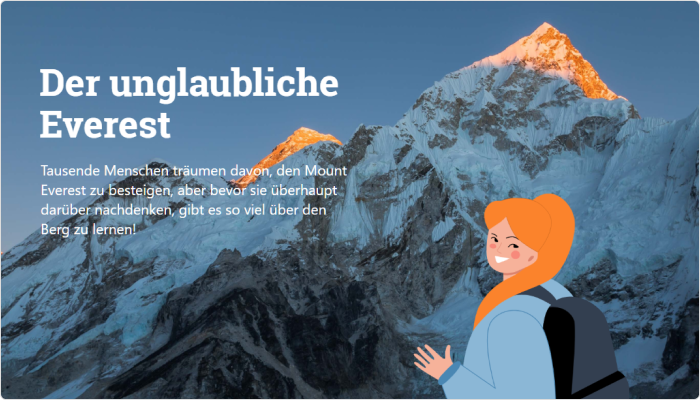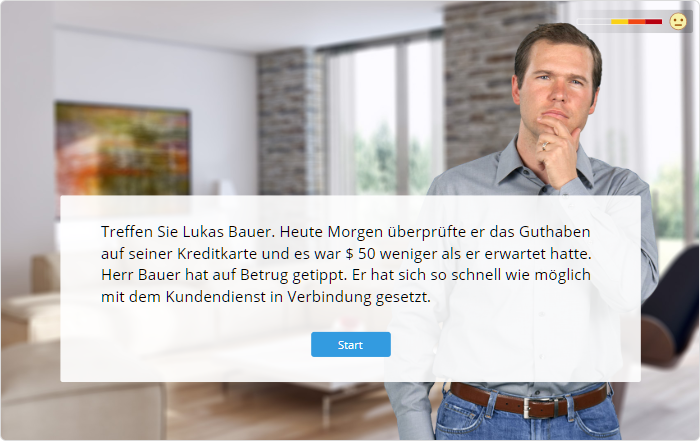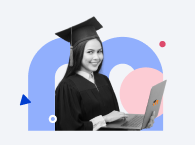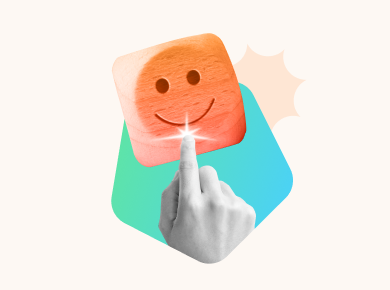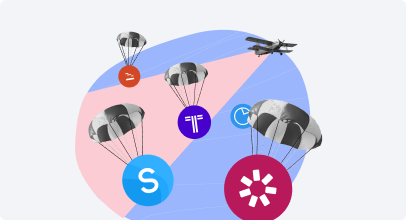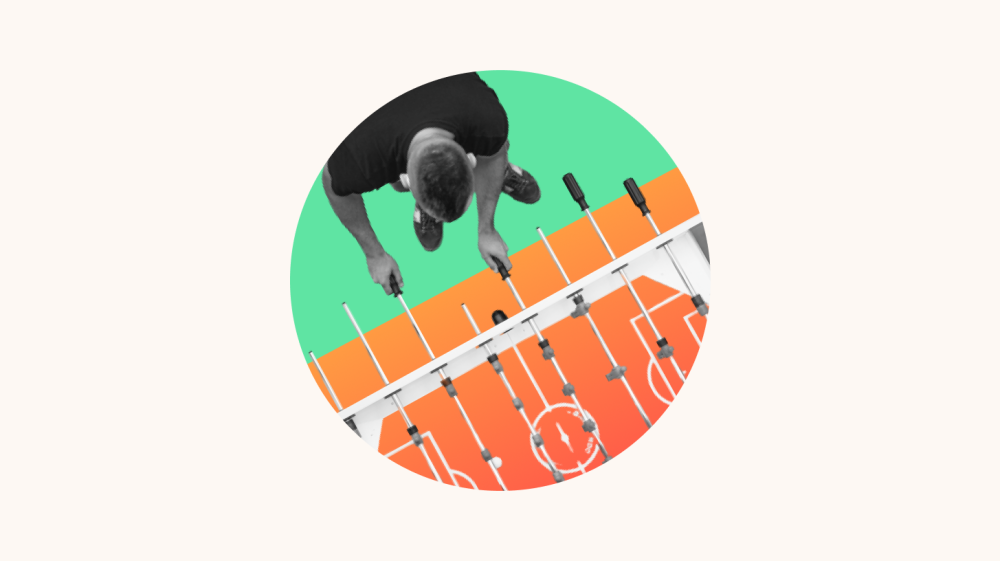
Sollte eine Präsentation interaktive Elemente enthalten? Die Antwort: Ja! Interaktive Präsentationen erstellen sind für alle Personen und Zielgruppen sinnvoll, die regelmäßig ein Publikum und Zuhörer für ein Thema und Interaktionen und Fragen begeistern möchten. Das trifft vor allem auf Lehrende an Grundschulen, Sekundarschulen und anderen Bildungseinrichtungen zu. Diese Menschen müssen Schülerinnen und Schüler für Lernstoff begeistern – egal wie trocken es ist.
Was bei dieser enormen Aufgabe helfen kann: Als Lehrperson müssen Sie mit Ihrer Präsentation immer wieder die Aufmerksamkeit des Publikums durch aktivierende und interaktive Präsentations-Tools in der PowerPoint wecken. Das Ziel: Mit der Präsentation Wissen und Inhalte vermitteln und Zuhörer authentisch für Themen und Informationen begeistern.
Wie das am besten gelingt, erfahren Sie in diesem Artikel. Hier stellen wir die besten Tools für interaktive Präsentationen vor. Außerdem lernen Sie Möglichkeiten und Ideen für einen interaktiven Vortrag kennen, wir geben Tipps für interaktive Präsentationen und zeigen Ihnen, wie Sie für Ihr Publikum ohne umfassendes technisches Know-How interessante interaktive PowerPoint-Präsentationen erstellen können.
Das beste Tool für interaktive PowerPoint-Präsentationen ist jetzt verfügbar!
Definition: Interaktive Präsentation
Wie groß ist nun die Bedeutung eines interaktiven Vortrags? Ob die interaktive Produktpräsentation, die interaktiven Präsentationen in der Schule oder die interaktive Unternehmenspräsentation – alle Beispiele für interaktive Präsentationen zeigen, dass es eine enorme Bandbreite an Anwendungsfeldern gibt. Interaktive Präsentationen sind laut Definition eine Möglichkeit, Zuhörer und ein ganzes Publikum aktiv einzubeziehen und deren Interesse zu wecken.
Ganz konkret bedeutet das: Im Gegensatz zu herkömmlichen Online-Präsentationen, bei denen die Kommunikation oft einseitig ist, nämlich vom Folien-Vortragenden auf der Bühne zum Publikum, fördern interaktive Präsentationen einen engagierten Austausch und die Möglichkeiten echter Partizipation der Menschen. Fragen stellen, Feedback geben oder beim Quiz mitmachen: Dieser Ansatz fördert das Engagement des Publikums und macht das Erlebnis zu einem Event mit Nachwirkung.
Wie eine interaktive PowerPoint-Präsentation erstellen
Die Frage lautet nun fast immer: Wie erstelle ich nun aber solche interaktiven Elemente in einer PowerPoint-Präsentation? Wie kann ich eine Präsentation multimedial gestalten?
Wer nicht die richtigen interaktiven Tools für Präsentationen nutzt, kann schnell die Geduld (und die der Zuhörer) verlieren oder Kosten und Nutzen in Frage stellen. Aber es gibt Lösungen für die Erstellung, die wenig Zeit für optimale Ergebnisse in Anspruch nehmen und nicht die Welt kosten.
Wie kann ich nun interaktive Elemente in meine Präsentation einbauen?
An dem Beispiel einer interaktiven Timeline möchten wir zeigen, wie einfach das Erstellen einer interaktiven PowerPoint-Präsentation mit iSpring und den passenden Vorlagen, Dateien, Daten und Inhalten ist. Dort haben Sie die Möglichkeit, die Slides und Folien Ihrer interaktiven Zeitleiste mit weiteren Folien zu verknüpfen. Auf diesen Folien können Sie dem Publikum weiterführende Informationen und für das Thema vertiefende Elemente wie Videos, Grafiken, Animationen, Bilder oder Audio-Beiträge anbieten.
Schritt 1
Sie benötigen zum Erstellen einer Präsentation zunächst einmal iSpring Suite. Schauen Sie sich die Demo der iSpring Suite auf der Webseite an und laden Sie die kostenlose 14-Tage-Testversion herunter, um einige der beliebtesten Formate und Vorlagen für das Erstellen von interaktiven PowerPoint-Präsentationen ausprobieren zu können.

Schritt 2
Öffnen Sie iSpring Suite und klicken Sie dort auf den Tab Interaktion und anschließend auf Neue Interaktion.
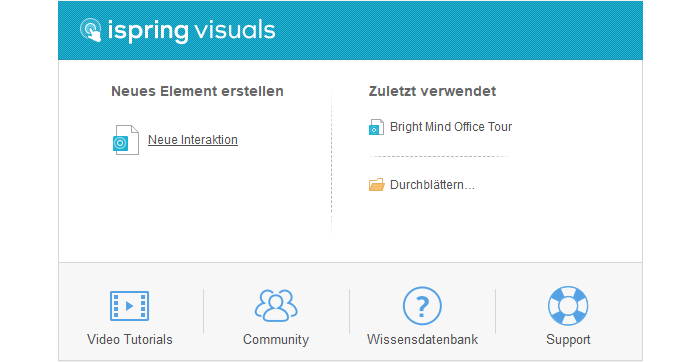
Schritt 3
Im Untermenü finden Sie nun 14 Interaktions-Formate als PowerPoint-Vorlagen. Diese Vorlagen können Sie für das Erstellen von interaktiven PowerPoint-Präsentationen nutzen.
Schritt 4
Wählen Sie durch Klicken aus der Optionen-Liste der Interaktionen die Vorlagen-Option Zeitleiste.
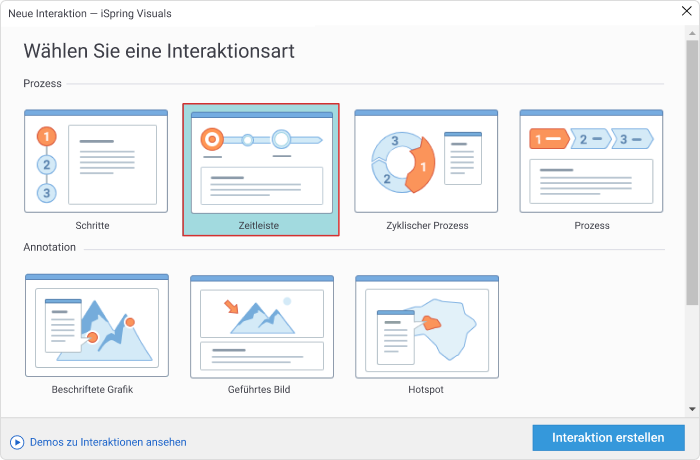
Schritt 5
Sie beginnen nun mit dieser Vorlage und Ihren Informationen, Ihre interaktive Timeline und die einzelnen Folien zu gestalten. Dazu versehen Sie die Folien über den Editor mit Inhalten und Daten sowie Dateien wie Videos oder Bildern und Ihren Informationen und Texten, um sie später in Ihre interaktiven Präsentationen einbetten zu können.
Um einen neuen Zeitraum oder ein Ereignis hinzufügen zu können, klicken Sie auf die Schaltfläche Zeitraum hinzufügen bzw. Ereignis hinzufügen. Damit haben Sie eine erste Gliederung für den Aufbau Ihrer Folien.
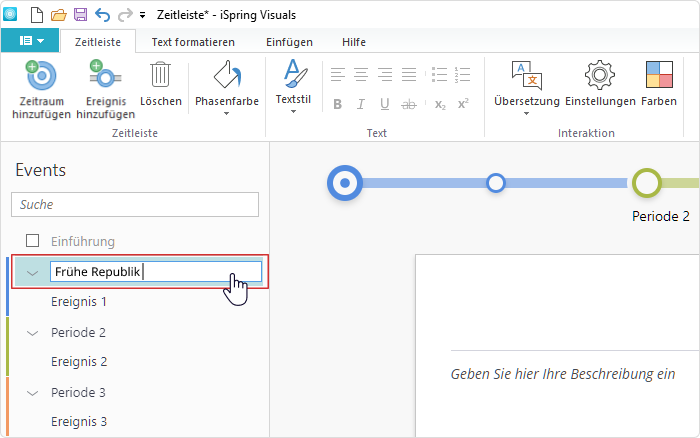
Schritt 6
Um den Einstieg für Ihr Publikum und die Zuhörer noch etwas eingängiger zu gestalten, können Sie Ihre interaktive Timeline mit einer Einleitung bzw. einer Zusammenfassung versehen, in der Sie erstes Wissen und Informationen teilen. Wählen Sie dazu durch Klicken die Felder Einführung und / oder Zusammenfassung aus und nutzen Sie die Vorlage, um Inhalte einzupflegen.
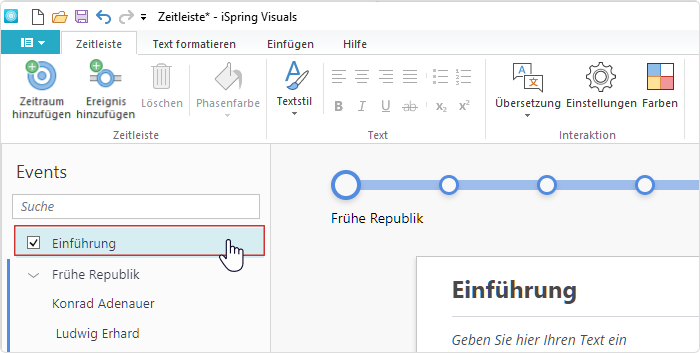
Schritt 7
Sie können nun die einzelnen Stationen der interaktiven Timeline mit weiterführenden Folien verknüpfen. Dazu wählen Sie die gewünschte Folie aus und klicken im oberen Bereich auf Einfügen. Anschließend wählen Sie den gewünschten Multimedia-Typ aus (möglich wäre die Nutzung von Inhalten wie Bildern, Videos, Animationen oder Audios), um ihn auf der Folie hinzuzufügen.
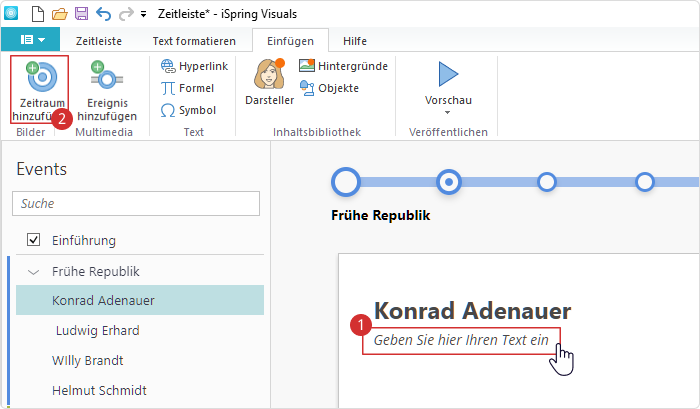
Schritt 8
Mit den Funktionen, die sich hinter dem Tab Text formatieren verbergen, können Sie Ihre Folien mit der Vorlagen-Auswahl der passenden Schriftart und Textgröße gestalten.
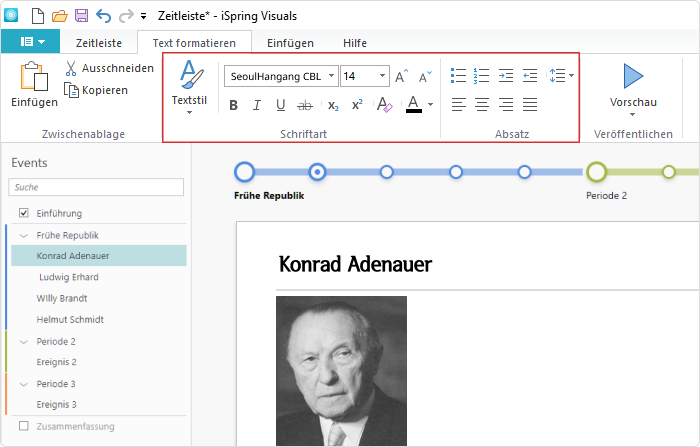
Schritt 9
Mit dem Tab Eigenschaften können Sie weitere Gestaltungsfunktionen und Vorlagen wie das Farbschema anwenden, um Ihren interaktiven PowerPoint-Folien einen individuellen Charakter zu geben.
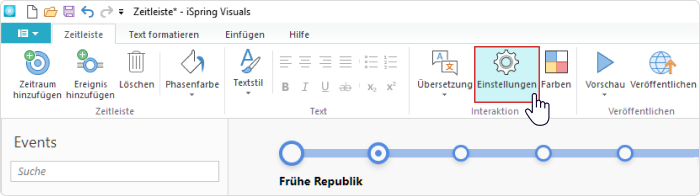
Schritt 10
Wenn Ihre interaktive Timeline erstellt ist, drücken Sie auf den Button Veröffentlichen. Sie können die Timeline jetzt in Ihren Vortrag einbetten oder auf einer Webseite einbinden und teilen.
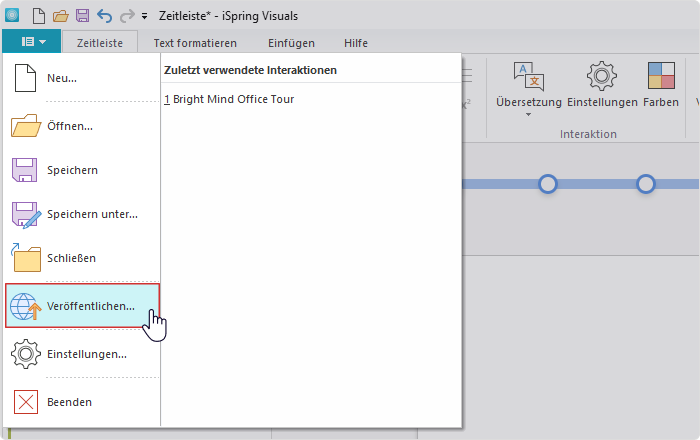
Schritt 11
Anschließend können Sie entscheiden, in welchem Format Ihre interaktive Timeline abgespeichert wird. Sie können Sie abspeichern und als Vorlage für kommende Präsentationen nutzen. Sie können sie aber auch auf mobilen Endgeräten wie Handys teilen.
4 Ideen für den interaktiven Vortrag
Nun haben Sie einen umfassenden Überblick über Ihre Möglichkeiten, unterhaltsame interaktive PowerPoint-Präsentationen für Ihr Publikum zu gestalten und zu erstellen. Nachdem nun die wichtigsten Fragen beantwortet sind, möchten wir Ihnen gern noch ein paar Tipps mit auf den Weg geben, die Ihnen bei der Planung und Umsetzung Ihres interaktiven PowerPoint-Konzepts behilflich sein werden. Lernen Sie die besten Möglichkeiten und Ideen für interaktive Präsentationen kennen.
Idee 1: Wahl der interaktiven Formate – weniger ist mehr
Welche Methoden gibt es nun, um die Präsentation interaktiv gestalten zu können? Auch wenn es verführerisch ist: Nutzen Sie die gängigen Formate oder beispielsweise lustige Animationen, die Ihnen beim Erstellen einer interaktiven PowerPoint-Präsentation zur Verfügung stehen, nicht einfach nur, weil sie Ihnen gefallen: „Form follows function“. Und deshalb sollten Sie Timelines und Quiz auch in interaktiven PPP bedacht einsetzen und nicht auf jeden beliebigen Effekt setzen. Denn wo die Aufmerksamkeit des Publikums bei Textlawinen schwindet und Langeweile aufkommt, können zu viele Formate und Folien auch überfordern, so dass das Publikum abschaltet.
Idee 2: Das Quiz als spielerisches interaktives Element einsetzen
Wer die volle Aufmerksamkeit und den Fokus des Publikums und der Zuhörer haben möchte, geht mit Inhalten wie einem Live-Quiz in die direkte Kommunikation und das Einholen von Meinungen. Spiele dürfen in der interaktiven Präsentation nicht fehlen. Der Gamification-Ansatz funktioniert bei jedem Publikum auf der ganzen Welt. Sie können das interaktive Quiz vor allem in diesen drei verschiedenen Phasen einer interaktiven PPT anwenden:
- Starten Sie Ihren interaktiven Vortrag mit einem Quiz und testen Sie so das Wissen Ihres Publikums und der Zuhörer, die Ihnen sicher gern Antworten geben. Sie können das Quiz auch so konzipieren, dass das Endergebnis auf die Fragestellung Ihres Vortrages abzielt. Alle Fragen, die sich durch das (verblüffende) Ergebnis des Quiz stellen, beantworten Sie Ihrem Publikum also in Ihrem Vortrag.
- Quiz und Umfragen ans Publikum können Sie auch während der PowerPoint-Präsentation nutzen, um kürzere Sinneinheiten des Vortrages abzuschließen und zu einer aktiven Teilnahme aufzurufen.
- Zum Ende der PowerPoint-Präsentation kann ein interaktives Quiz das (neue) Wissen der Teilnehmer testen. Möglich wäre, das Quiz zu Beginn des Vortrages anzukündigen, was die Aufmerksamkeit des Publikums erhöhen dürfte.
Idee 3: Gesprächssimulationen für aktive Beteiligung nutzen
Insbesondere wenn Ihre interaktive PowerPoint-Präsentation Teil einer Schulung ist oder Sie dem Publikum Techniken oder ein bestimmtes Vorgehen bildlich vermitteln möchten, sind Gesprächssimulationen eines der besten interaktiven Elemente in Präsentationen. Unter einer Online-Dialogsimulation ist eine interaktive Übung zu verstehen, die ein echtes Gespräch mit einer Person, beispielsweise einem Kunden, einer Mitarbeiterin oder einem Kollegen imitiert.
In diesem interaktiven Teil der Präsentation wird das Publikum bzw. die Teilnehmer mit einer speziellen Gesprächssituation konfrontiert. Sie müssen sich anschließend entscheiden, wie sie in dieser Situation reagieren würden bzw. sollten. Dafür stehen dem Publikum mehrere Möglichkeiten offen.
Eine solche Gesprächssimulation lässt sich sehr gut nutzen, um zum Vortragsthema mit dem Publikum in Kontakt und ins Gespräch zu kommen. Diese Art des Lernens fördert die aktive Auseinandersetzung mit dem Thema und damit den Erkenntnis- und Lernprozess, zudem macht es den Vortrag sehr lebendig.
Idee 4: Gestalten Sie Ihre PowerPoint-Präsentation nicht-linear
Was soll das bedeuten? Ein klassischer Vortrag beginnt mit einer thematischen Einführung in das Thema, anschließend kommen Fakten, Argumente und Beispiele sowie abschließend die Zusammenfassung oder eine Schlussfolgerung. Da das Publikum einen solchen linearen Ablauf zumeist erwartet, schaltet es nach kurzer Zeit automatisch ab. Um eine PowerPoint-Präsentation interaktiv zu gestalten und die Aufmerksamkeit des Publikums zu erhalten, sollten die Präsentation und die Folien nicht-linear konzipiert sein.
Wir haben weiter oben in diesem Beitrag bereits das interaktive Format der Timeline vorgestellt. Hierbei wird die Linearität aufgebrochen, indem der Vortragsredner immer wieder von der Zeitleiste als oberster Ebene auf die unteren Ebenen mit vertiefenden Informationen geht. So ist für das Publikum nicht ersichtlich, welche Inhalte als nächstes anstehen und es bleibt eine gewisse Spannung bestehen. Auch Videos oder ein Quiz unterbricht die lineare Gestaltung von PowerPoint-Präsentationen und schafft es, das Publikum in die Präsentation einbeziehen zu können.
Interaktive Präsentation-Tools
Hier stellen wir fünf Tools für interaktive Präsentationen vor, die sich abhängig von der Branche und dem Publikum sehr gut eignen, um interessante Präsentationen zu gestalten.
iSpring Suite
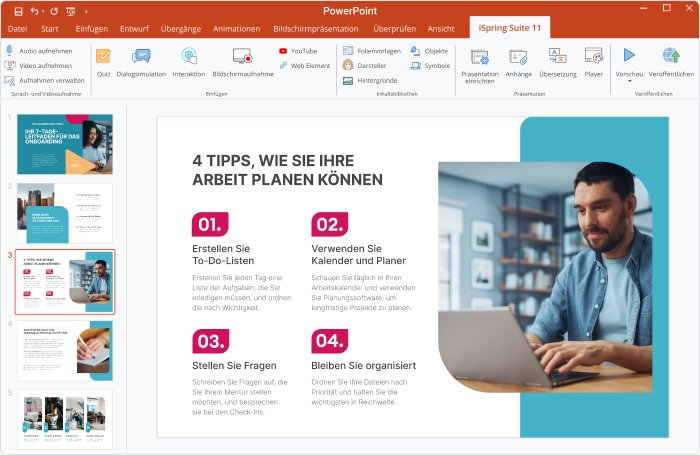
iSpring Suite ist eine leistungsstarke Authoring-Software zur Erstellung interaktiver PowerPoint-Präsentationen. Das Produkt eignet sich ideal für Business-Präsentationen, Schulungen, Lehrveranstaltungen und Online-Präsentationen. Die Software für interaktive Präsentationen integriert sich nahtlos in Microsoft PowerPoint und erweitert es um zahlreiche interaktive Tools, mit denen sich Powerpoints interaktiv gestalten lassen.
Ob Quiz, Dialogsimulation, Videos, interaktive Zeitleisten oder Wissenstests – mit iSpring wird die klassische PowerPoint-Präsentation zum interaktiven Erlebnis. Lehrkräfte, Trainer und Unternehmen, die interaktive Präsentationen erstellen möchten, finden hier eine professionelle Lösung, die ohne große technische Hürden funktioniert und das Publikum sowie die Zuhörer begeistert.
Wichtigste Funktionen:
- Nahtlose Integration in PowerPoint, z. B. für Erstellung von Quiz – keine zusätzliche Schulung notwendig
- 14 sofort nutzbare interaktive Vorlagen (z. B. Zeitleiste, FAQs, Kataloge, Tabs)
- Einbindung von Videos, Audio, Dialogsimulationen, Animationen und Bildern
- Interaktive Quiz-Formate mit Auswertung (Multiple Choice, Drag & Drop, Lückentexte etc.)
- Simulation von realitätsnahen Gesprächen für Training & E-Learning
- Design- und Formatierungsfunktionen für individuelle Gestaltung
- Veröffentlichung und Teilen als SCORM, HTML5 oder Video – ideal für LMS & Web
- Möglichkeit, eine nicht-lineare Präsentationsstruktur zu erstellen
- Einfache Erstellung von interaktiven PowerPoint-Präsentationen mit hoher Benutzerführung
- Anpassbare Benutzeroberfläche, Nutzen ohne Internetverbindung
- 24/7 Support bei Fragen und technischen Herausforderungen
Praxisbeispiel: Automobilclub setzt auf iSpring
Wie wirkungsvoll das in der Praxis ist, zeigt das Beispiel eines großen europäischen Automobilclubs. Mit rund 750 Mitarbeitenden stand die Organisation vor der Herausforderung, komplexe Themen wie Qualitätssicherung, Datenschutz und Compliance regelmäßig zu schulen. Die bisherigen Ansätze mit PowerPoint-Folien, Vorträgen und Fragebögen waren zu statisch und boten dem Publikum wenig Anreiz für aktives Lernen.
Mit iSpring Suite konnten bestehende PowerPoint-Inhalte ohne großen Aufwand in interaktive Lernmodule verwandelt werden. Besonders die interaktiven Quiz-Formate und Gesprächssimulationen erwiesen sich als Schlüssel, um Inhalte lebendiger und praxisnäher zu gestalten. Ergänzt durch kurze Videos und Bildschirmaufnahmen entstanden anschauliche Schulungseinheiten, die sich leicht aktualisieren und im Corporate Design bereitstellen lassen.
Heute kombiniert der Automobilclub Präsenztrainings mit digitalen Modulen. Mitarbeitende profitieren von klar strukturierten Kursen, interaktiven Übungen und einer zentralen Plattform, über die sie jederzeit auf ihre Schulungen zugreifen können. Das Ergebnis: mehr Engagement, effizientere Abläufe und eine moderne Lernkultur, die den hohen Qualitätsanspruch des Clubs auch in der Weiterbildung widerspiegelt.
Nearpod
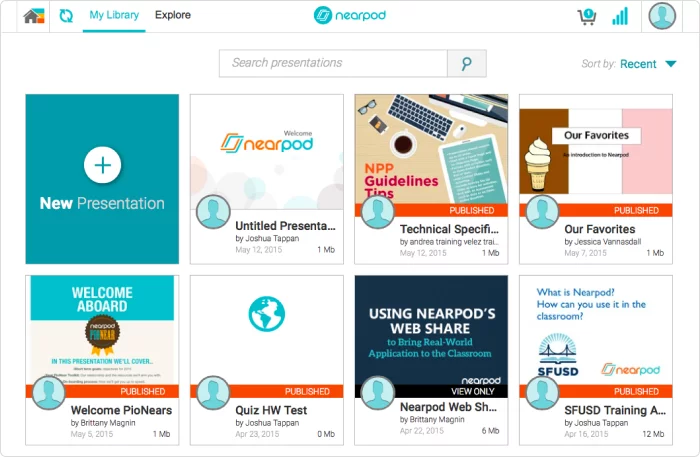
Nearpod ist ein interaktives Präsentationstool, das vor allem im Bildungsbereich große Verbreitung gefunden hat. Lehrkräfte und Moderierende können Inhalte in Live-Präsentationen oder im Selbstlernmodus bereitstellen und das Publikum auch in Meetings direkt einbinden. Neben klassischen Folien lassen sich interaktive Elemente wie Quiz, Videos, offene Fragen, Umfragen oder sogar VR-Exkursionen einbinden – ideal für ein aktives Lernerlebnis.
Wichtigste Funktionen:
- Interaktive Slides mit eingebetteten Aktivitäten
- Live- oder asynchroner Präsentationsmodus
- Umfragen, Quiz, offene Fragen, Zeichentools
- Integration von 3D-Objekten und VR-Touren
- Fortschrittskontrolle und Berichte für Teilnehmende
Die Benutzeroberfläche ist stark auf den Bildungsbereich ausgerichtet und aus unserer Erfahrung für Business-Kontexte weniger intuitiv.
Prezi
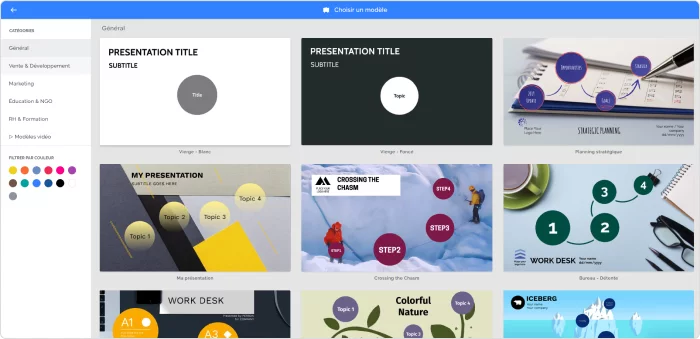
Prezi bietet eine dynamische, visuell außergewöhnliche Alternative zu klassischen Folienpräsentationen. Statt linearem Ablauf kann der/die Präsentierende durch eine große, zusammenhängende „Leinwand“ zoomen und Inhalte räumlich miteinander verbinden. Mit Prezi Video wird die Präsentation noch immersiver, da die Vortragenden oder andere Personen direkt in das visuelle Geschehen eingeblendet werden.
Wichtigste Funktionen:
- Zoom-Effekte und non-lineare Navigation
- Visuelle Verbindung zwischen Inhalten
- Prezi Video: Die Vortragenden und involvierten Personen erscheinen direkt neben/in der Präsentation
- Vorlagen mit animierten Übergängen
- Integration mit Konferenztools (Zoom, Teams etc.)
Die Erstellung der Präsentation erfordert unserer Erfahrung nach etwas mehr Einarbeitungszeit als klassische Tools.
AhaSlides
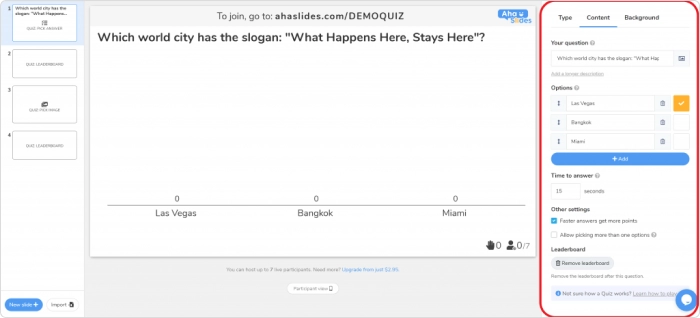
AhaSlides ist ein leicht bedienbares Tool für interaktive Präsentationen auf der Bühne, das viele Funktionen ähnlich wie Mentimeter bietet – allerdings mit einem größeren kostenlosen Funktionsumfang. Besonders für Workshops, Schulungen oder kleinere Events ist es eine gute Wahl, um das Publikum und die Zuhörer aktiv einzubinden, Meinungen einzuholen und für mehr Beteiligung zu sorgen.
Wichtigste Funktionen:
- Live-Umfragen, Quiz und Q&A
- Wortwolken, Multiple-Choice, offene Fragen
- Glücksräder („Spinner“) und Wettbewerbsfunktionen
- Echtzeit-Ergebnisse und Exportfunktion
- Kollaborative Elemente für das Publikum und die Zuhörer
Das Design und die Visualisierungsmöglichkeiten sind weniger flexibel und visuell schlicht.
Google Slides
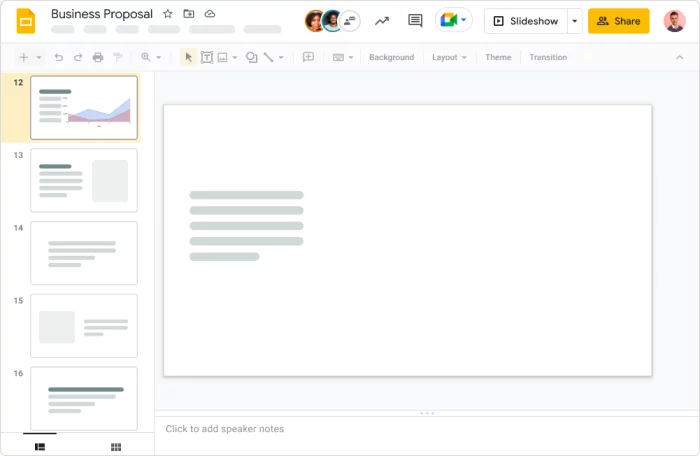
Google Slides ist ein cloudbasiertes Präsentationstool, das durch seine einfache Zusammenarbeit und Integration in die Google Workspace punktet. In Kombination mit Add-ons wie Pear Deck lassen sich klassische Präsentationen um interaktive Funktionen erweitern, z. B. Live-Fragen, Multiple-Choice oder Drag-and-Drop-Aktivitäten.
Wichtigste Funktionen (mit Pear Deck):
- Kollaboratives Arbeiten in Echtzeit
- Interaktive Fragen und Live-Feedback
- Drag-and-Drop-, Text- oder Zeichenelemente
- Integration mit Google Classroom
- Einfache Bedienung für die Vortragenden und involvierende Personen
Für interaktive Funktionen sind Add-ons erforderlich, die teilweise kostenpflichtig oder eingeschränkt nutzbar sind.
Zusammenfassung
In diesem Artikel wurde klar: Wer für einen längeren Zeitraum die volle Aufmerksamkeit seines Publikums, von Schülerinnen und Schülern, Studenten und Studentinnen sowie Teams haben möchte, muss etwas bieten. Insbesondere die digitalen Medien und Online-Formate haben unseren Anspruch an Unterhaltung, Plottwists und interaktive Elemente in der Powerpoint-Präsentation enorm erhöht.
Was würde sich da in der täglichen Arbeit mehr anbieten als das Erstellen von interaktiven PowerPoint-Präsentationen mit Quiz und ansprechenden interaktiven Grafiken und Animationen? Interaktive PowerPoint-Präsentationen an Grundschulen und anderen Schulen können Teil eines zeitgemäßen Lernens sein, in diesem Artikel haben Sie wertvolle Anregungen und Best Practices erhalten.
Wenn Sie eine Anwendung suchen, die ohne umfassende technische Kenntnisse anwendbar ist, dann probieren Sie jetzt iSpring Suite aus. Mit diesem Programm steht Ihnen eine ganze Palette an Möglichkeiten bereit, mit denen Sie hochwertige Präsentationen und ganze Kurse gestalten und Inhalte online präsentieren können. Werfen Sie einen Blick auf die Demoversion der iSpring Suite und nutzen Sie die kostenlose 14-tägige Testversion, um interaktive Präsentationen in PowerPoint zu erstellen, die bei Ihren Zuhörern haften bleiben.
FAQ
Wie kann ich die Präsentation interaktiv gestalten?
Interaktive Präsentationen entstehen durch Fragen ans Publikum, Quiz, Diskussionen, Live-Demos, Videos oder digitale Tools wie Mentimeter oder Kahoot. Auf diese Weise wird jeder miteinbezogen.
Welche interaktiven Elemente sind besonders effektiv in Präsentationen?
Besonders effektiv und Interesse beim Publikum weckend bei der Gestaltung von interaktiven PPP sind Umfragen, Quiz, Fragen ans Publikum, Abstimmungen, kurze Übungen und Q&A.
Schnelles
Kurs-Autoren-Toolkit
Onlinekurse und -bewertungen in kürzester Zeit erstellen